Dans un commerce, il y a de nombreuses occasions où vous devrez effectuer un retour ou échange de produit. C'est pourquoi chez Revo RETAIL, nous avons simplifié cette opération pour la rendre facile et rapide.
Comment effectuer un retour :
1. Accédez au menu r.
2. Appuyez sur Rechercher le ticket. Saisissez le numéro de ticket manuellement ou, si vous avez physiquement le ticket, vous pouvez le scanner avec un lecteur de code-barres externe ou en utilisant la caméra de l'iPad.
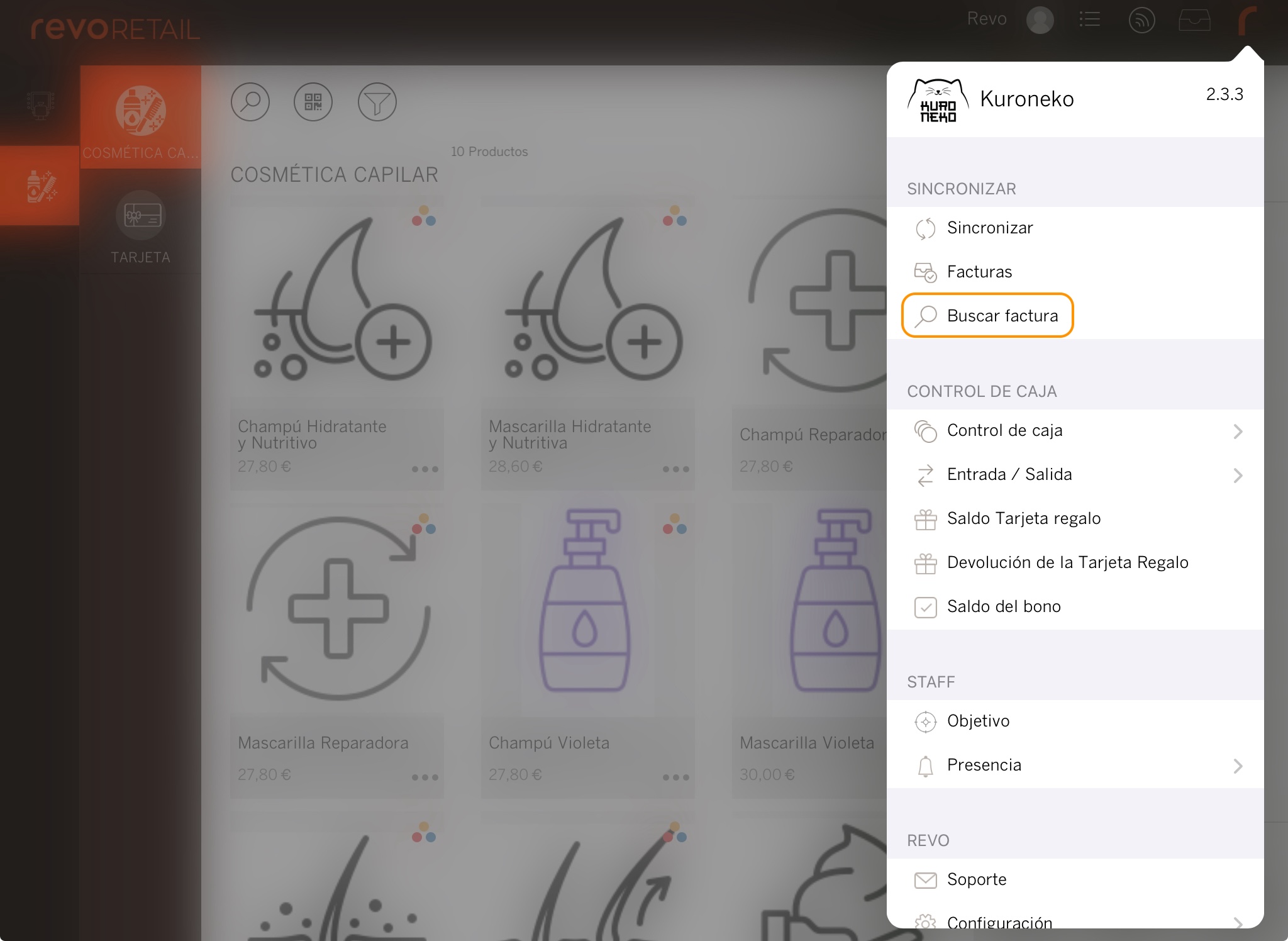
Si vous ne connaissez pas ces informations ou si vous n'avez pas le ticket, vous pouvez aller dans Tickets et utiliser le pour localiser une ticket des jours précédents.
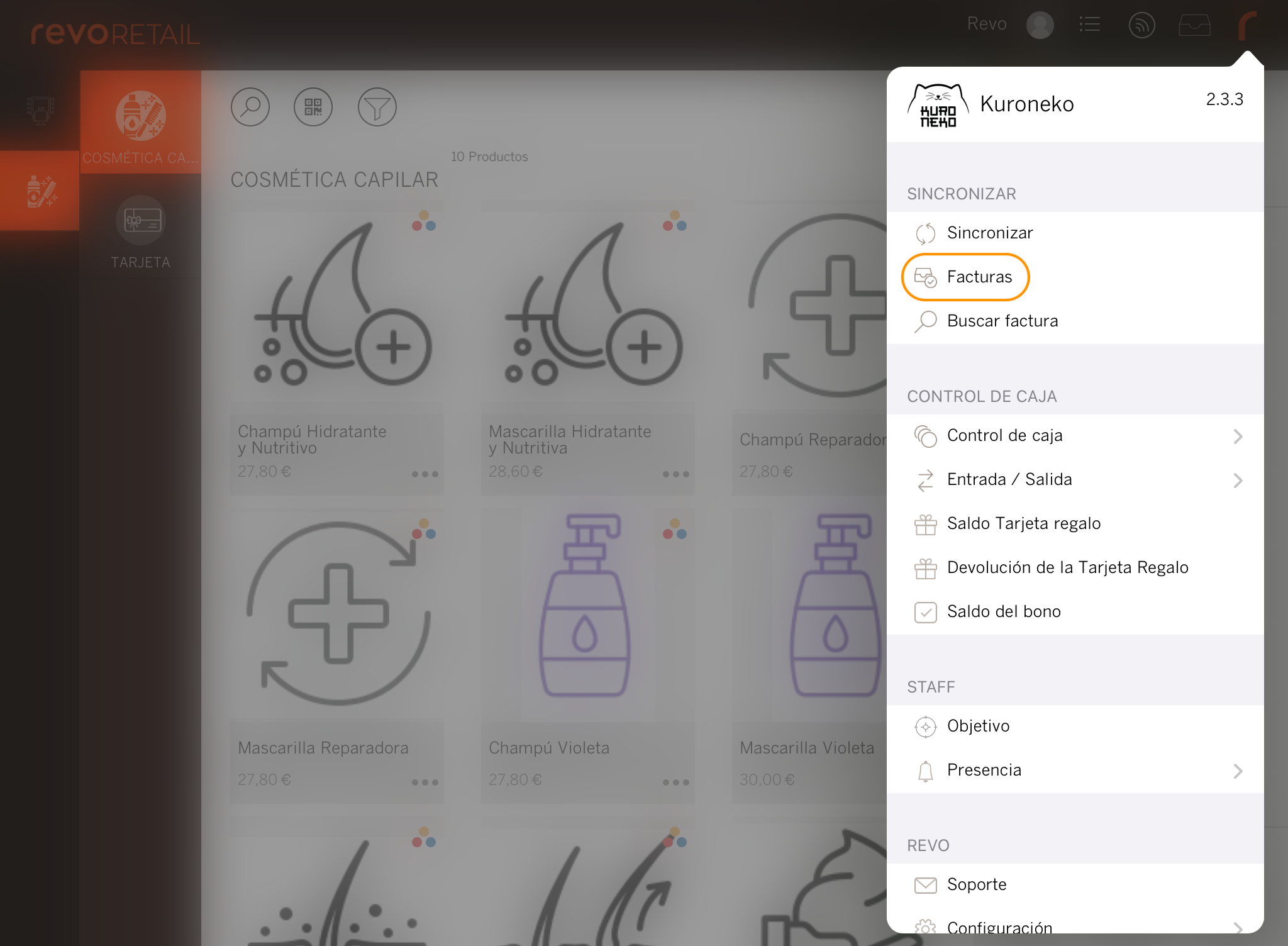
3. Une fois la ticket localisée, appuyez sur l'icône pour commencer le processus.
4. Sélectionnez le produit ou les produits à retourner.
5. Ensuite, nous avons deux méthodes pour effectuer le retour :
-
Retour automatique : Effectuera le retour des produits avec le même mode de paiement utilisé initialement.
Appuyez sur OK.
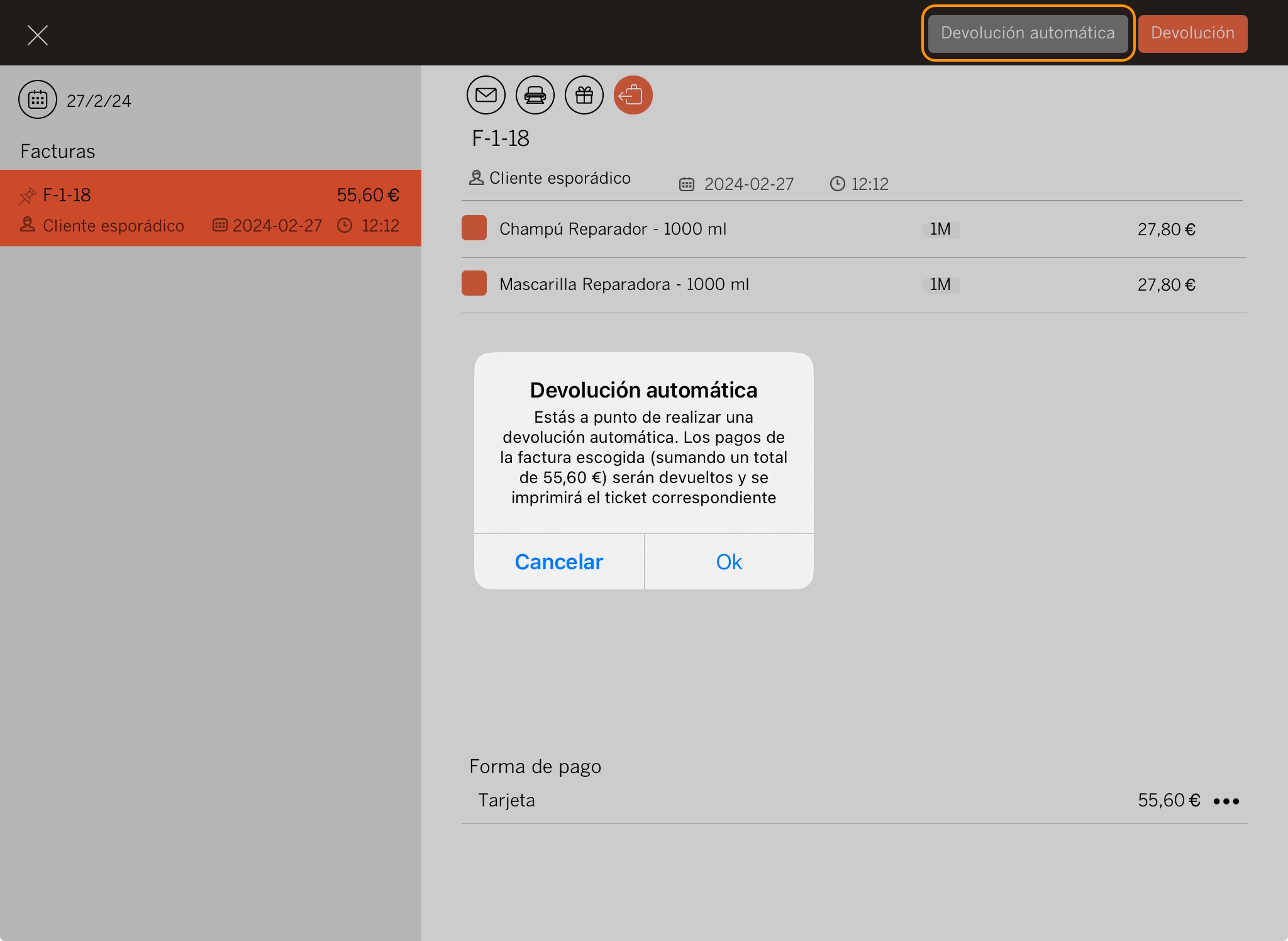
Appuyez sur OK.
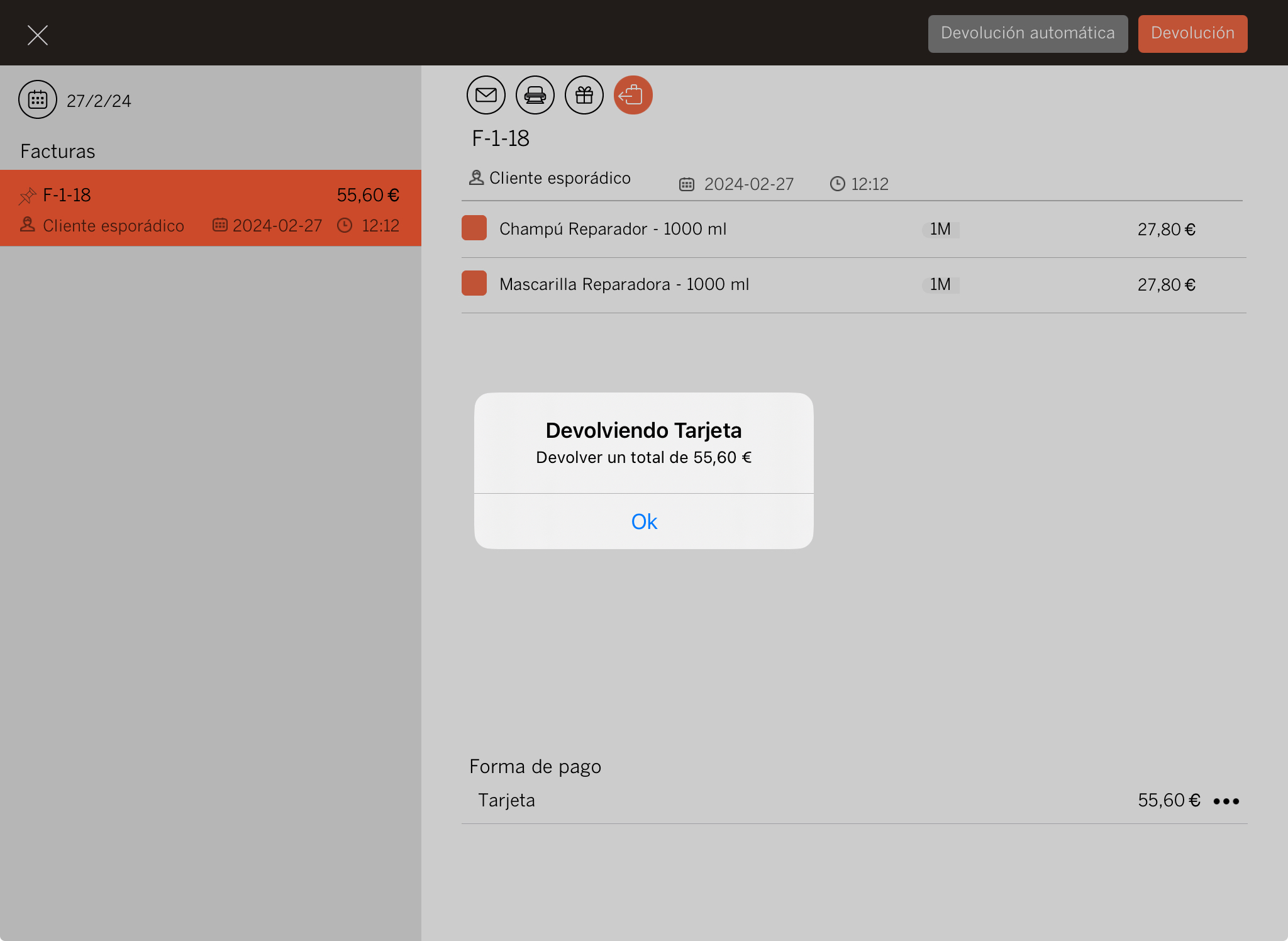
Si vous accédez à Tickets, vous trouverez le ticket en négatif avec le même mode de paiement utilisé dans l'originale.
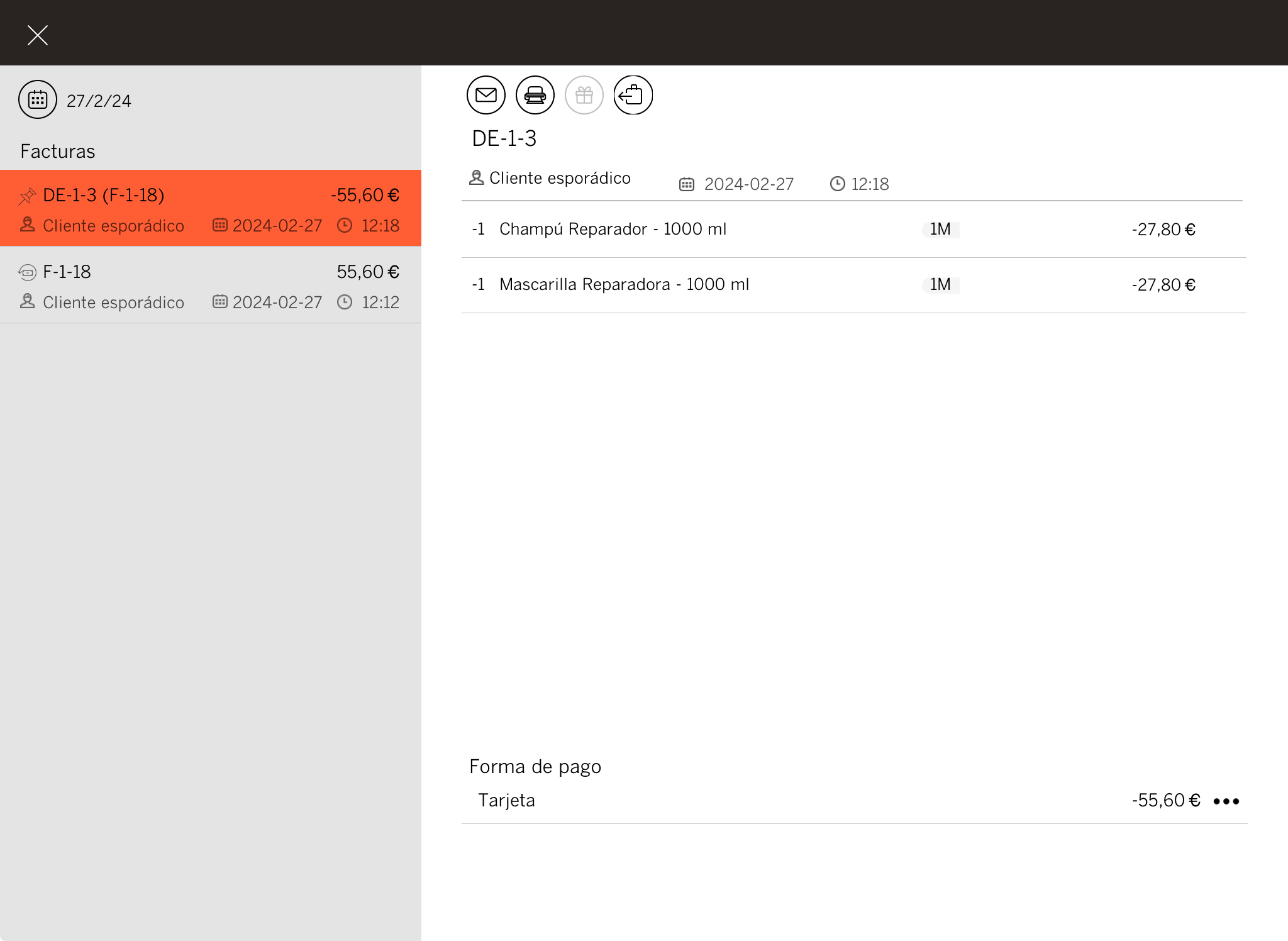
-
Retour : Vous donnera l'option de choisir le mode de paiement pour effectuer le retour.
Appuyez sur OK.
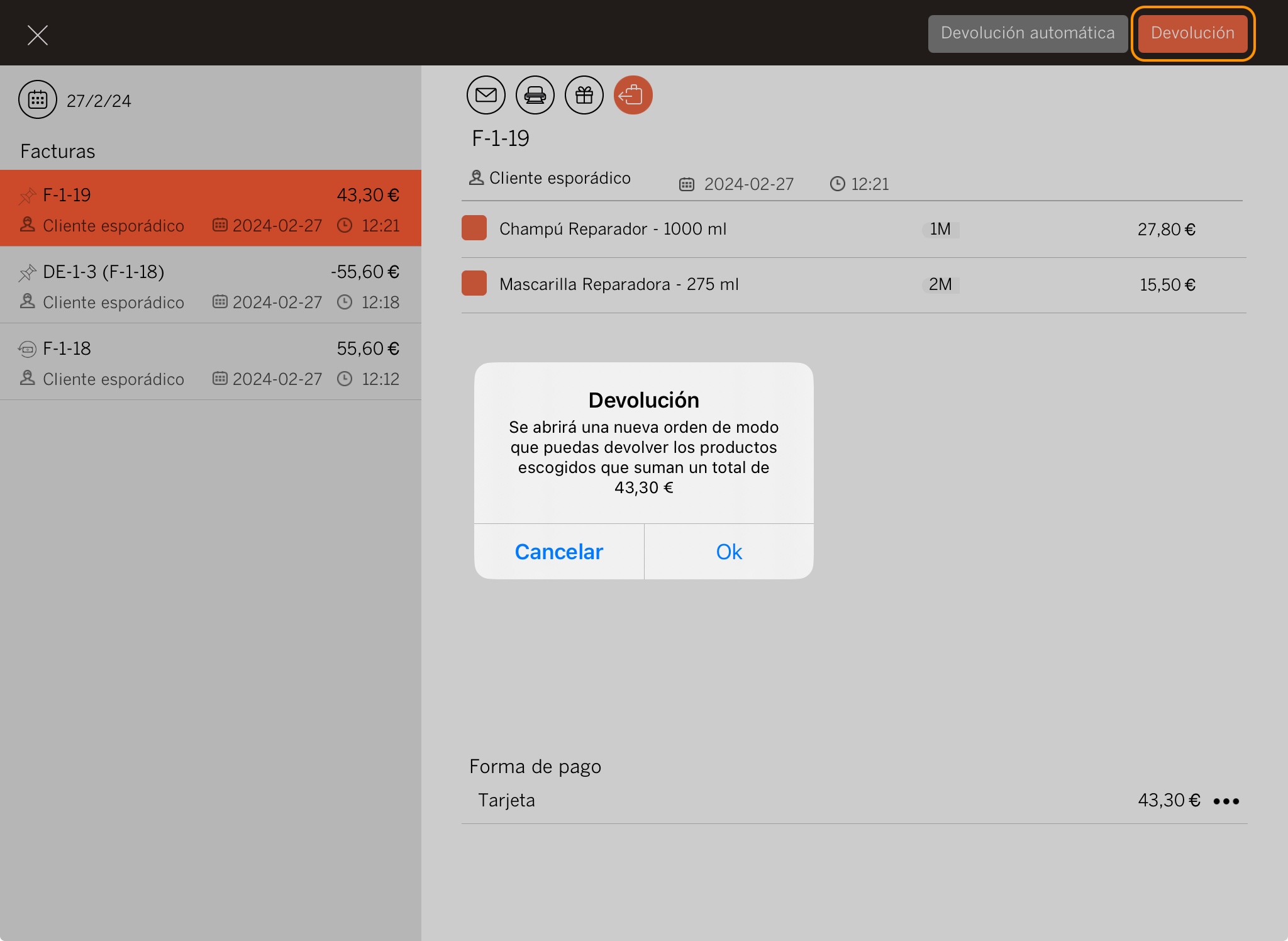
Choisissez le mode de paiement.
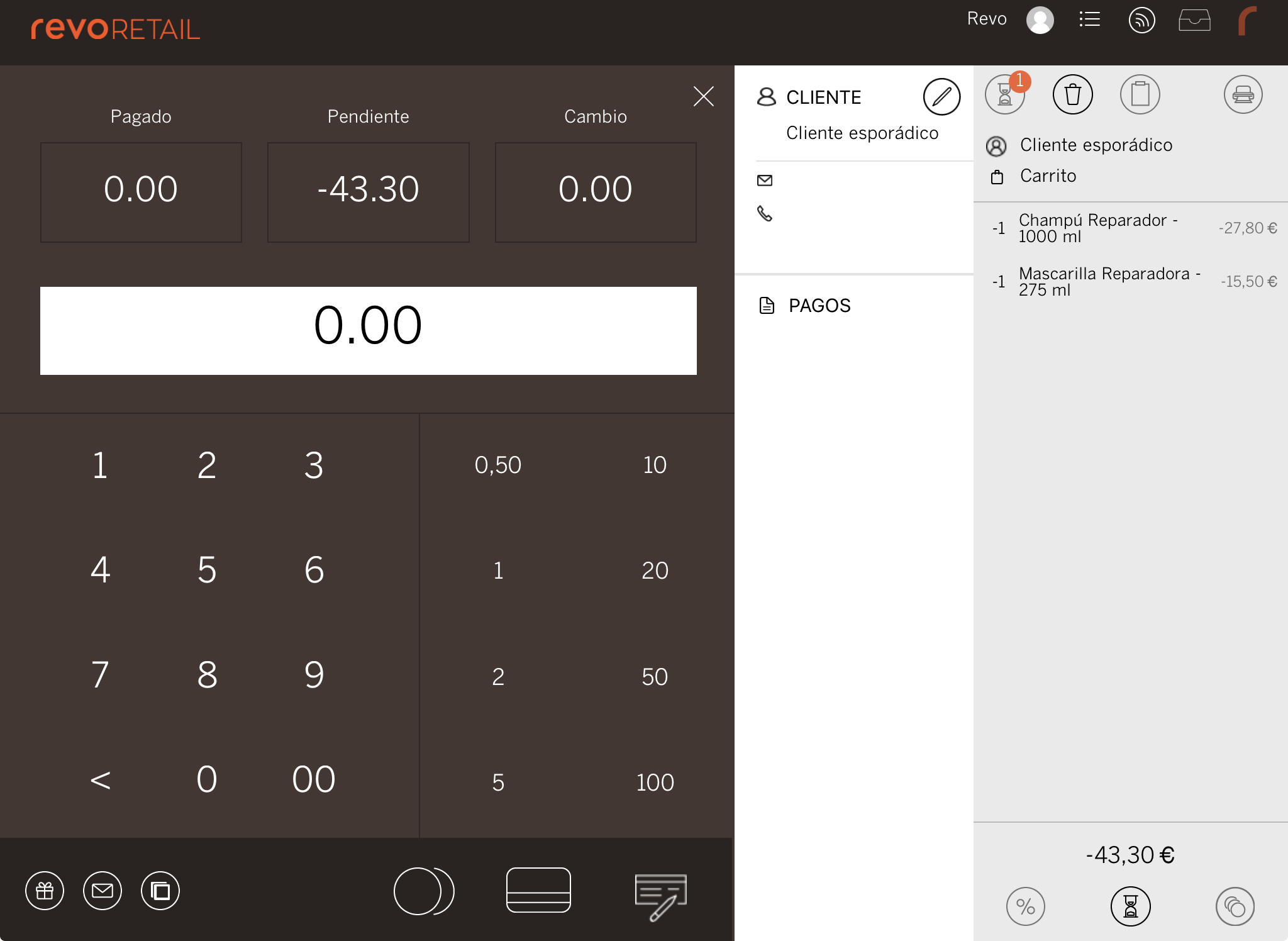
Appuyez sur OK.
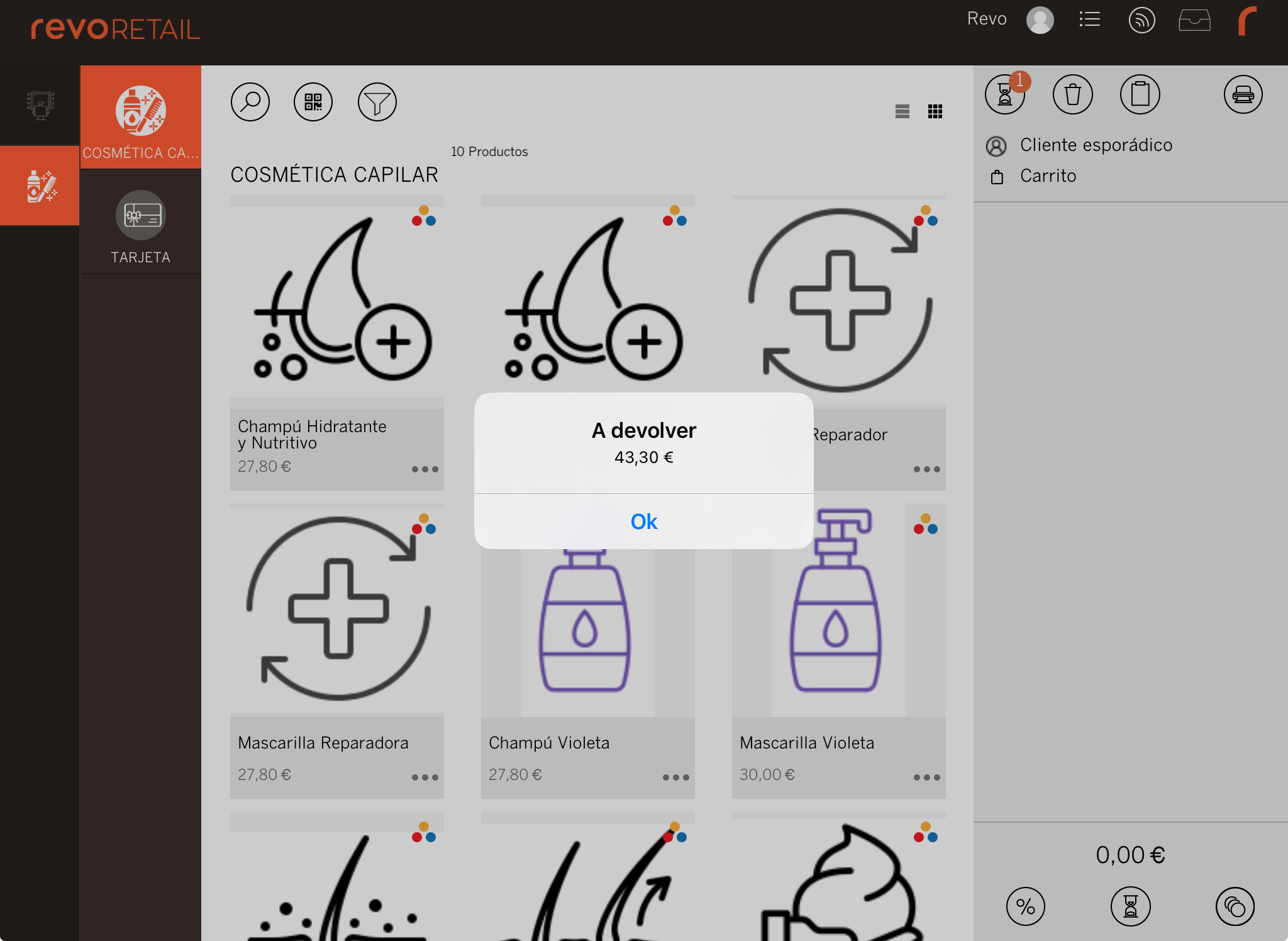
Si vous accédez à Tickets, vous trouverez le ticket en négatif avec le même mode de paiement utilisé dans l'originale.
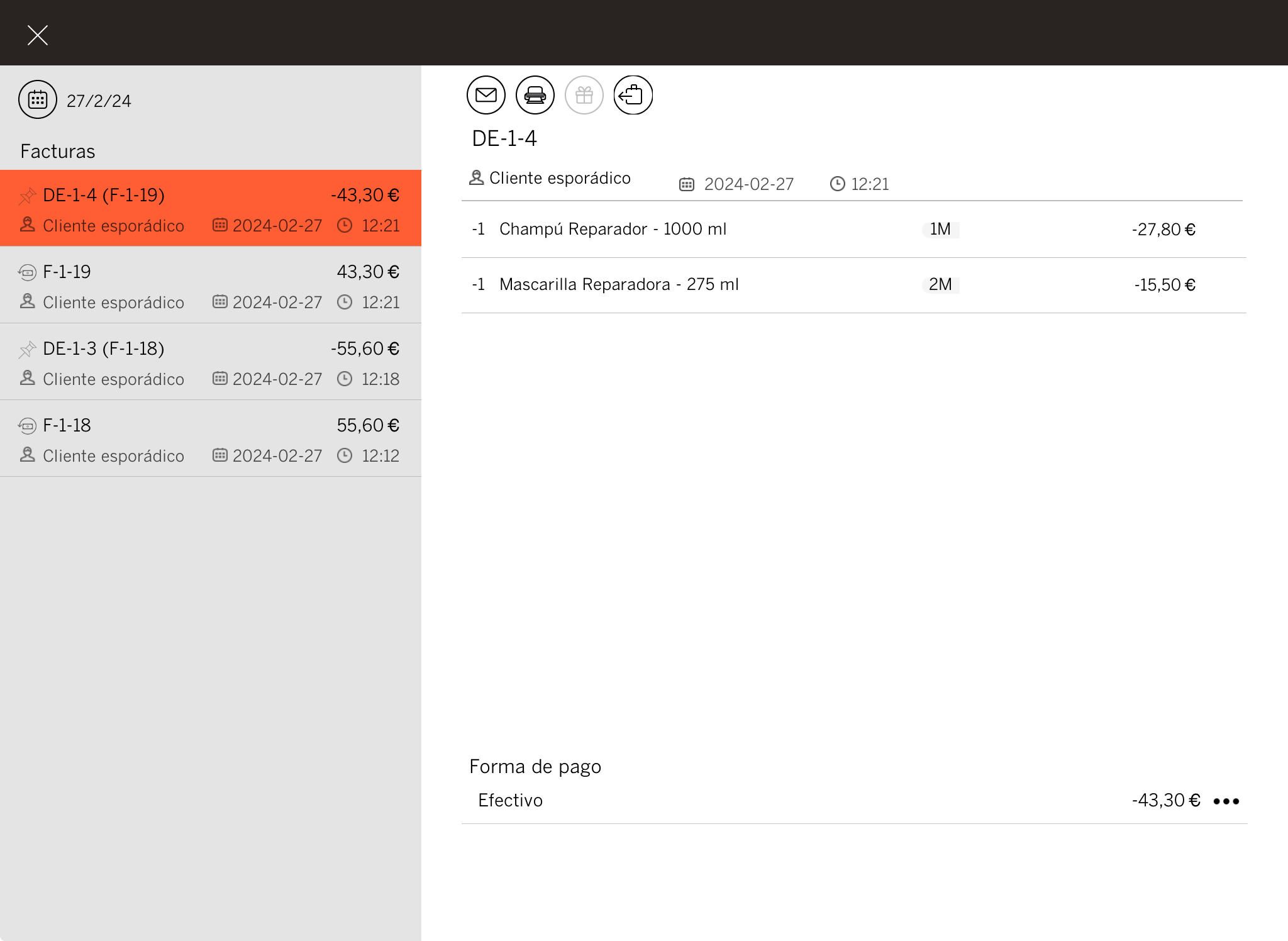
Comment effectuer un retour sur une carte-cadeau
Il y a une autre possibilité qui est de faire le retour sur une carte-cadeau.
Pour ce faire, suivez toutes les étapes décrites précédemment, mais au moment de choisir le mode de retour, choisissez Retour.
Lorsque l'écran de paiement s'ouvre, au lieu de sélectionner l'espèce ou la carte, appuyez sur autres modes de paiement et sélectionnez Carte Cadeau.
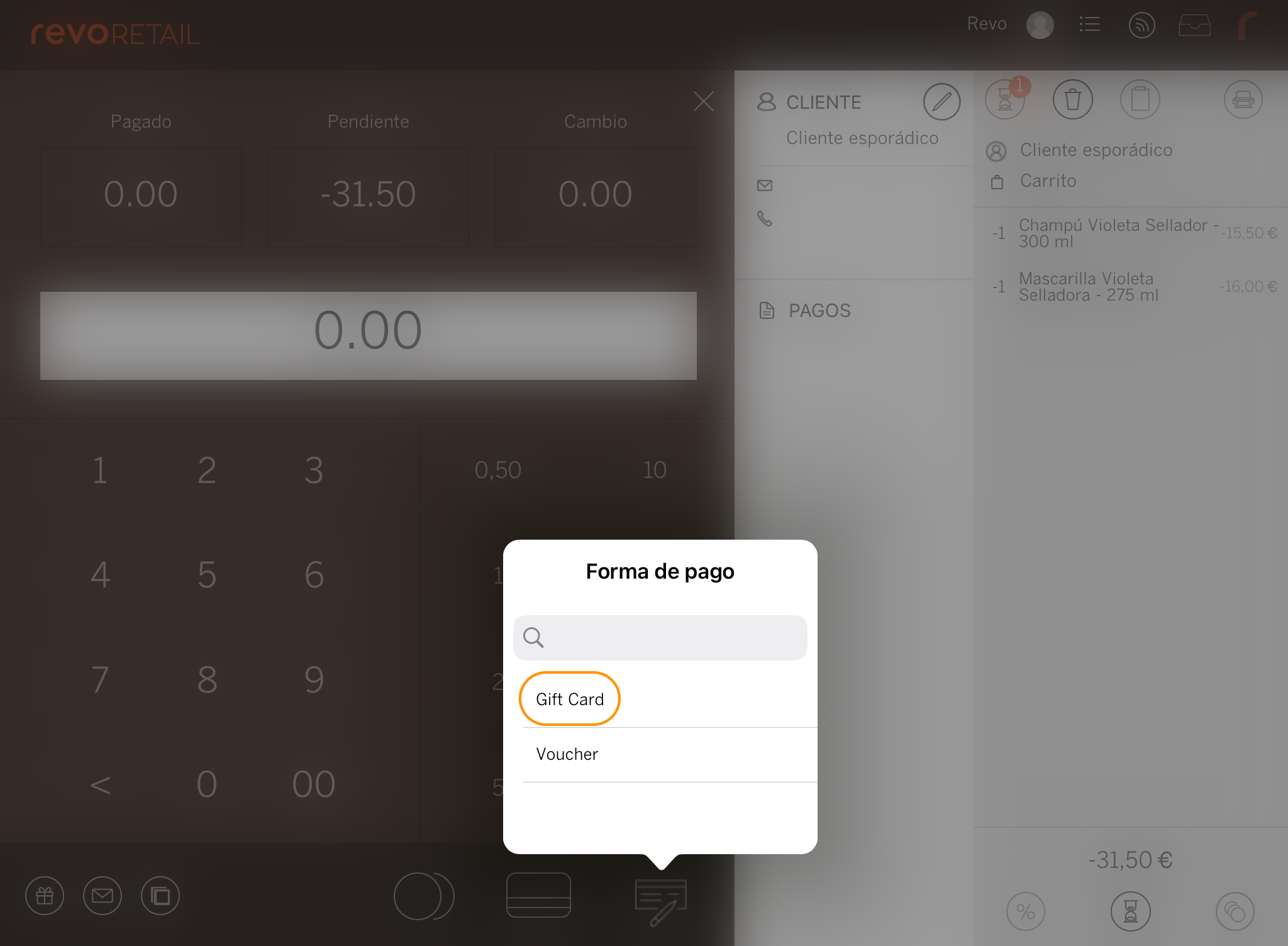
Sur l'écran qui apparaît, appuyez sur générer pour que REVO crée un code pour la carte-cadeau, ou saisissez manuellement un nom ou un code.
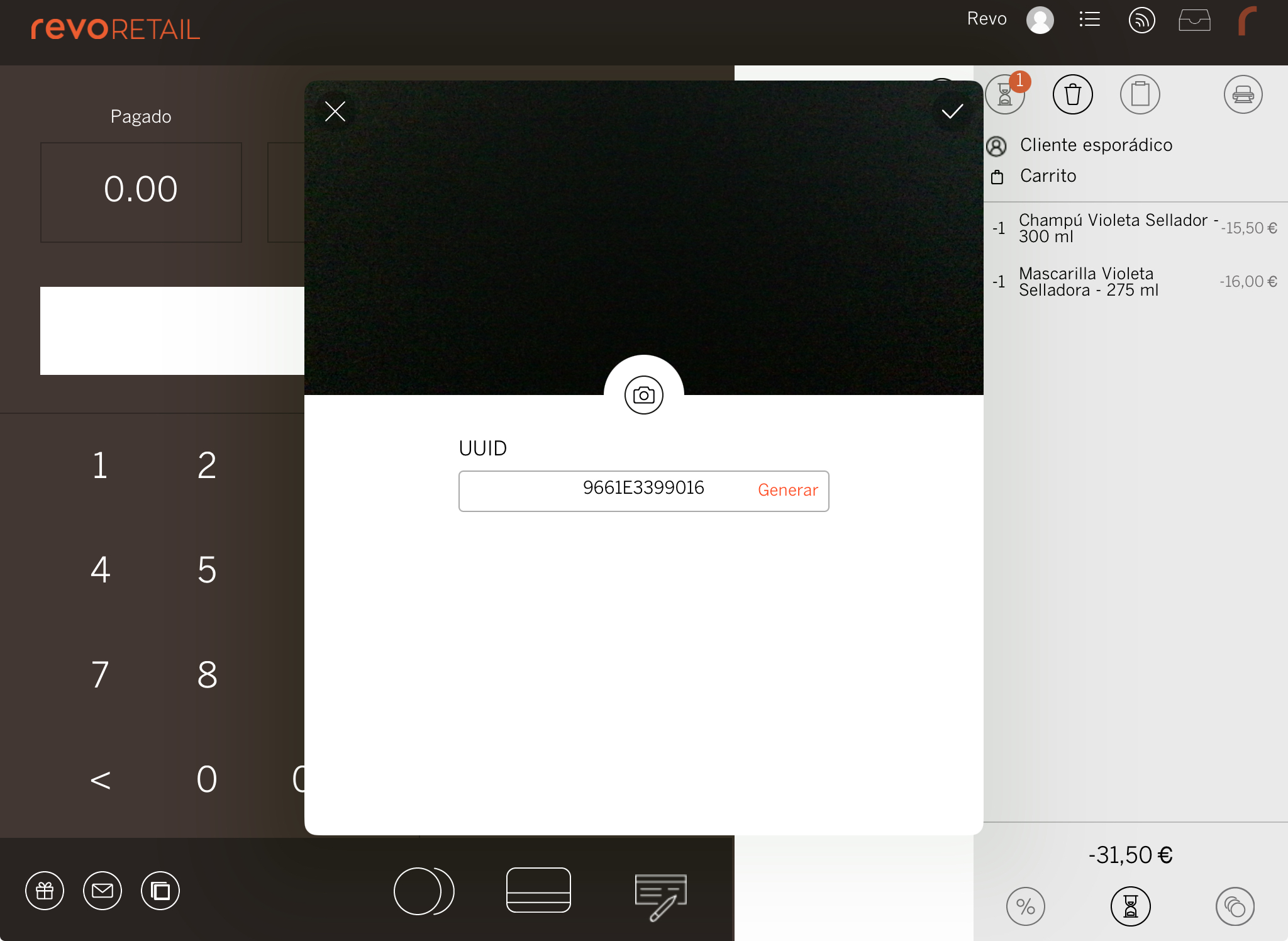
Remarque : Il est également possible d'ajouter le solde à une carte-cadeau existante en saisissant manuellement l'identifiant ou en utilisant la caméra de votre appareil pour la scanner.
Enfin, appuyez sur pour confirmer la création de la carte-cadeau et fermer la commande de retour.
Remarque : Après avoir effectué ce processus, une carte-cadeau sera imprimée pour le client, et vous pourrez suivre cela dans le back-office, depuis la section Promotions / CARTES CADEAUX.
